Ghidul suprem pentru adăugarea întreruperilor de linie pe Instagram
Publicat: 2022-11-03Este 2018, aproape 2019. N-aș crede că adăugarea unei întreruperi de linie la un bloc de text ar trebui să fie o problemă complicată. Nu lucrăm aici cu HTML brut sau cu fișiere .txt care nu au încadrare de cuvinte sau ceva de genul acesta. Chiar și clienții IM – puținii care au mai rămas – acceptă întreruperile de linie. Și totuși, iată-ne, Instagram mănâncă orice întrerupere de rând pe care încercați să o adăugați dacă nu este adăugată corect.
De ce să folosiți întreruperi de linie?
Întreruperile de linie sunt, mai mult decât orice, o comoditate de formatare. Acestea vă permit să formatați textul, astfel încât să nu apară în blocuri mari, ci mai degrabă să fie distanțat în porțiuni care pot fi citite. Puteți utiliza întreruperile de rând pentru a crea liste cu marcatori, blocuri de linkuri sau chiar doar o legendă cu mai multe paragrafe pentru fotografiile dvs.
Spărturile de rând pot fi folosite și în comentarii și în biografia profilului tău Instagram. Vă ajută să curățați ambele, mai ales dacă încercați să includeți o mulțime de informații, dar este dificil de realizat în unele cazuri. Dispozitivele mobile în special au întotdeauna o funcționalitate variabilă pentru tasta enter; adaugă un spațiu sau trimite ceea ce tastați? Cine ştie! Fiecare aplicație este diferită.
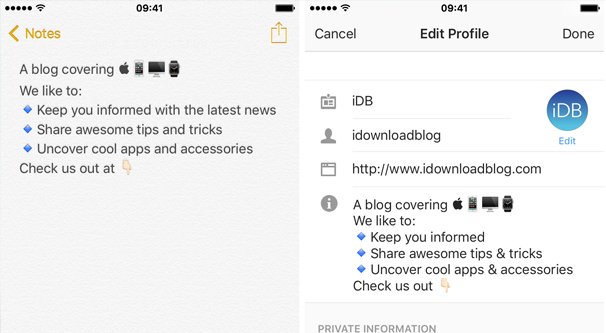
Notă importantă! Instagram va consuma întreruperi de linie dacă există formatare în jurul lor. Dacă puneți spații la sfârșitul ultimului caracter al rândului înainte de întrerupere de linie, întreruperea de linie nu va apărea. Nici o întrerupere de linie fără caractere nu va apărea adesea. Acesta este motivul pentru care vezi atât de mulți oameni care folosesc .s pentru întreruperile lor de rând. Metodele mele ar trebui să vă ajute să rezolvați această problemă.
Ceea ce am făcut este să ia în considerare fiecare platformă și fiecare mijloc posibil de a adăuga întreruperi de linie. Hai să aruncăm o privire.
Prin computer
Dacă scrieți o postare pe un dispozitiv PC sau Mac, un laptop sau un computer desktop sau chiar pe niște hibrizi tabletă-laptop, o să vă distrați ușor. Tot ce trebuie să faceți este să introduceți o introducere. Știi cheia, nu? Este acolo, în dreapta tastaturii, sub butonul „\” și deasupra tastei Shift.
Doar că avem o problemă: nu poți posta prin intermediul unui browser pe Instagram. Puteți scrie o legendă perfect formatată, dar nu o puteți posta dintr-un browser. Deci, cum ocolim această problemă? Din fericire, aveți la dispoziție o mulțime de opțiuni diferite.
Opțiunea 1: păcălirea Instagramului. Primul lucru pe care îl puteți face este pur și simplu să păcăliți Instagram să creadă că utilizați o aplicație mobilă. Pentru a face acest lucru, trebuie să vă schimbați agentul de utilizator.
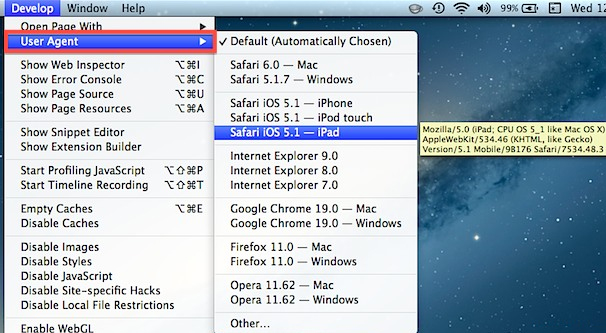
Un agent de utilizator este un șir pe care browserul dvs. îl trimite oricărui server web pe care îl contactează. Spune serverului web câteva informații simple despre tine. Nu-ți face griji, nu este nimic personal sau identificabil, nu chiar. Practic, menționează doar ce sistem de operare, browser și versiunile de cod rulați. Un agent de utilizator ar putea arăta astfel:
- Mozilla/5.0 (Windows NT 6.1; Wind64; rv:47.0) Gecko/20100101 Firefox/47.0
Practic, acesta este browserul și versiunea, sistemul de operare și versiunea, platforma și orice extensii relevante necesare pentru ca serverul web să vă ofere datele potrivite. Acesta este modul în care un site web poate spune dacă utilizați o versiune desktop sau mobilă a unui site și vă poate oferi versiunea adecvată a paginii. Acest lucru este puțin mai puțin necesar în zilele noastre decât înainte, pentru că designul responsive nu are nevoie de el la fel de mult ca site-urile adaptive sau m.mobile, dar este încă acolo și este încă util.
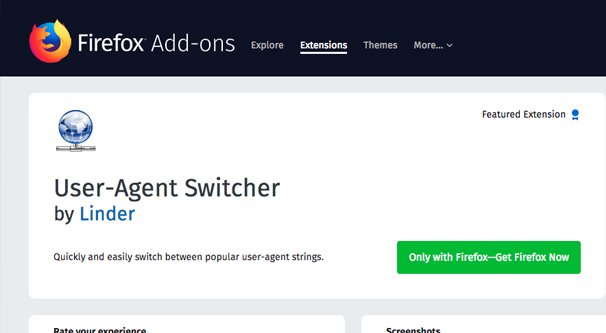
Falsificarea unui agent de utilizator este ceva ce poate face orice browser, deși este posibil să aveți nevoie de o extensie de browser pentru a face acest lucru. Practic, tot ceea ce faci este să schimbi șirul de agent de utilizator pe care îl trimiți către serverul web.
- Chrome: faceți clic pe Vizualizare > Dezvoltator > Instrumente pentru dezvoltatori, faceți clic pe roata de setări, faceți clic pe Suprascriere și alegeți un alt agent utilizator sau introduceți unul de al dvs.
- Safari: faceți clic pe Preferințe și bifați Afișați meniul de dezvoltare. Apoi faceți clic pe Dezvoltare > Agent utilizator și alegeți un alt agent utilizator.
- Firefox: introduceți about:config în bara de adrese și acceptați avertismentul. Căutați Useragent și, în setul de opțiuni rezultat, creați un șir nou. Scrieți general.useragent.override. Faceți dublu clic pe noua opțiune și adăugați un șir nou de agent de utilizator, apoi apăsați OK. Dezactivați acest șir când doriți să anulați modificarea. Dacă nu doriți să utilizați metoda manuală descrisă, puteți descărca o extensie pe care să o utilizați. Ceva de genul User-Agent Switcher ar trebui să funcționeze bine. Ca întotdeauna, asigurați-vă că extensiile sunt actualizate și funcționează corect înainte de a le instala.
Odată ce utilizați un agent de utilizator pentru dispozitivul mobil, Instagram se va comporta ca și cum l-ați accesa prin aplicația mobilă și ar trebui să puteți posta fotografii noi și să scrieți descrieri pentru ele, sau cel puțin să editați descrierile fotografiilor pe care le aveți. am postat deja. Desigur, este posibil ca până când citiți acest lucru, Instagram să fi remediat această lacună.
Opțiunea 2: Emulare. Există o mână de emulatori de telefoane diferite pe care le puteți folosi. Emulatoarele sunt o reproducere mai perfectă a unui mediu de telefon, creând de obicei o mașină virtuală care rulează sistemul de operare mobil cu funcționalități cel puțin limitate.
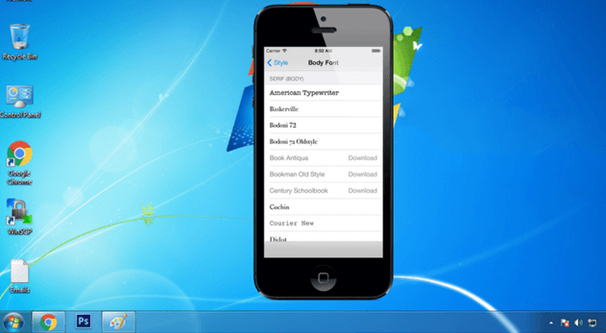
Emulatoarele mobile sunt folosite pentru ca persoanele fără smartphone-uri să poată rula software mobil pe un computer. Ele sunt, de asemenea, folosite pentru ca o persoană cu, să zicem, un iPhone să poată rula local software numai pentru Android sau invers pentru o aplicație Android și numai pentru iPhone. În mare parte, totuși, emulatorii sunt folosiți de dezvoltatorii de aplicații pentru a replica dispozitivele mobile pentru testarea aplicațiilor și testarea compatibilității. Dacă dezvoltați o aplicație, doriți să vă asigurați că funcționează pe diferite dispozitive.

Toți emulatoarele mobile vor funcționa practic la fel. Instalați un emulator și apoi, prin emulator, încărcați fișierul aplicației pentru aplicația Instagram. Odată ce Instagram este încărcat, ar trebui să îl puteți folosi ca și cum ați folosi un telefon, inclusiv introducerea descrierilor care includ întreruperi de rând. Iată câteva emulatoare diferite pe care le puteți încerca:
- Simulator iOS: Acesta este instrumentul oficial pentru dezvoltatori iOS și, ca atare, aveți nevoie de un utilizator de conectare pentru dezvoltatori pentru a-l putea folosi.
- Android Studio: acesta este studioul oficial pentru dezvoltatori Android. Este un instrument și o platformă pentru dezvoltatorii de aplicații, dar are atașat un emulator.
- BlueStacks: Acesta este unul dintre cei mai importanți emulatori Android. Este în curs de dezvoltare activă și este compatibil cu aproape orice aplicație.
- ARChon: un plugin Chrome open source care vă permite să rulați aplicații Android din Chrome.
Există, de asemenea, o grămadă de alte opțiuni cu diferite niveluri de caracteristici pe care le puteți explora. Iată o listă decentă.
Procesul de aici este destul de simplu. Doar instalați emulatorul, configurați-l oricum cere să fie configurat în funcție de orice dispozitiv mobil pe care doriți să îl emulați și instalați aplicația Instagram pe emulator. De acolo, scrieți postările așa cum doriți, folosind întreruperile de linie cu tasta Enter puternică.
Opțiunea 3: Parteneri de marketing. Instagram a adăugat câteva platforme ca parteneri oficiali de marketing. Acest lucru înseamnă că aceste câteva platforme sunt aplicații terțe, bazate pe PC sau Mac, cărora li se permite să posteze pe Instagram printr-un API. Până la începutul lui 2018, acest lucru nu a fost posibil, iar orice aplicație care pretindea că poate face acest lucru rula doar un telefon în fundal și postarea manual atunci când doreai să se facă o postare. Acum, totuși, partenerii oficiali de marketing pot posta în mod legitim.
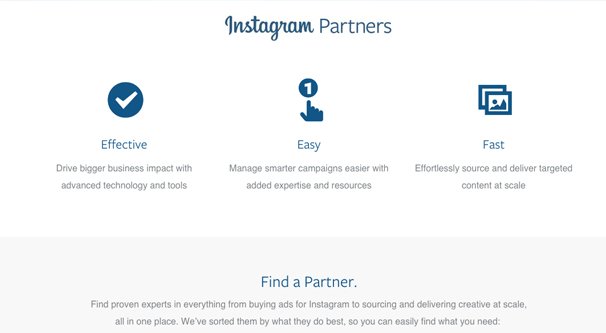
Lista de parteneri de marketing se schimbă mereu, cu noi parteneri adăugați din când în când, cu diferite tipuri de liste de caracteristici. Consultați site-ul oficial pentru partenerii de marketing și vedeți dacă vreuna dintre platforme vă convine.
Singurul dezavantaj al acestei opțiuni este că platformele partenerilor de marketing nu sunt, în general, gratuite. Sunt instrumente de marketing puternice, ceea ce înseamnă că sunt de departe exagerate pentru un utilizator ocazional care caută doar să folosească întreruperile de linie. Totuși, dacă doriți să le utilizați, sunt disponibile pentru orice taxă pe care o percep.
Prin dispozitiv mobil
Indiferent dacă utilizați un Android sau iPhone, o tabletă sau iPad sau orice alt dispozitiv cu sistem de operare mobil, aveți o perioadă mai ușoară și mai dificilă decât utilizatorii de desktop. Pe de o parte, nu trebuie să utilizați nicio lacune sau emulator doar pentru a rula Instagram. Tot ce trebuie să faceți este să instalați aplicația, pe care aproape sigur o aveți deja dacă citiți acest articol. Asta e partea mai ușoară.
Partea mai grea este partea în care, în general, introducerea unei întreruperi de linie în aplicația mobilă nu funcționează. Instagram doar le mănâncă, așa că trebuie să folosiți o soluție. Am compilat o mână de opțiuni pe care le puteți folosi.
Opțiunea 1: Copiați și lipiți. Acest articol din Schedugram, aflat la a treia opțiune, include o pereche de paranteze cu o grămadă de spații între ele, cum ar fi [ ]. Ei vă spun să scrieți legenda, apoi să copiați și să inserați acel șir în legenda și să ștergeți parantezele. Ai rămas cu o serie de spații în care ar trebui să existe o întrerupere de linie, care va fi redată ca o întrerupere de linie atunci când o postezi pe Instagram.
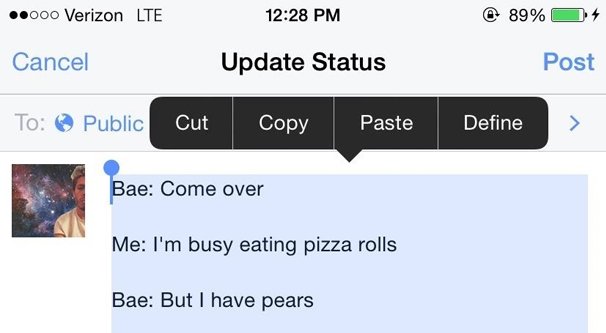
Nu știu ce fac ei aici, dacă asta e vreo vrăjitorie de cod pe care o copiezi invizibil. Am încercat să mă copiez și să mă lipesc și se pare că sunt doar spații. Poate că există un secret pe care îl folosesc, nu știu, dar ar trebui să funcționeze, cu excepția cazului în care nu funcționează. Amintiți-vă, un spațiu în locul greșit înainte de întrerupere de linie va mânca pauză. De asemenea, este destul de greu să copiați și să lipiți cu precizie de pe un dispozitiv mobil, așa că nu prea îmi place această opțiune.
Opțiunea 2: Note. Cei dintre voi care aveți un iPhone sunt în avantaj aici. Toate iPhone-urile au o aplicație Notes instalată în mod implicit. Se numește Note și ar trebui să fie ușor de găsit în lista de aplicații. Doar deschideți acea aplicație.
În aplicația Notes, puteți scrie orice legendă doriți, cu orice format doriți. Acest lucru funcționează și pentru bios și comentarii. Orice câmp de text poate folosi această metodă și, de fapt, unii oameni o folosesc chiar și pentru parole mai lungi și complexe. Nu recomand asta – folosiți un manager de parole real – dar asta nu are rost.
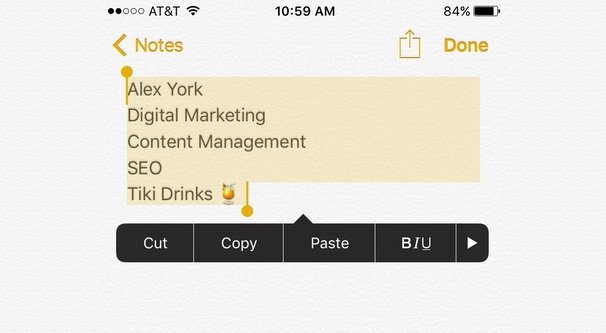
Folosiți aplicația Note, scrieți legendă așa cum doriți să apară și asigurați-vă că nu aveți spații de sfârșit direct înainte de întreruperile de rând. Odată ce l-ați formatat așa cum doriți să arate, link-uri și toate, evidențiați totul. Copiați-l, navigați la aplicația Instagram unde doriți să vă actualizați biografia sau să scrieți o legendă și inserați textul. Dacă ați procedat corect, versiunea dvs. a textului ar trebui să apară corect.
Dispozitivele Android nu au o aplicație nativă pentru luarea de note, ceea ce este puțin ciudat. Din fericire, există zeci de aplicații de luare a notițelor în magazinul de aplicații disponibile pentru utilizare. Iată câteva opțiuni pe care le-ați putea lua în considerare:
- Evernote: Una dintre cele mai importante aplicații de luare a notelor cu o sincronizare excelentă între dispozitive, dar o mulțime de funcții avansate închise în spatele unui paywall.
- Google Docs: Integrarea oficială Google Docs, puțin enervant de utilizat dacă sunteți un utilizator frecvent de Documente, deoarece vă poate aglomera dosarele cu documente.
- Blocnotes Zoho: Un blocnotes simplu cu sincronizare de la Zoho, considerată una dintre cele mai bune aplicații pentru luarea de note și productivitate.
- Note standard: o aplicație foarte simplă și ușoară pentru a lua notițe. Îi lipsesc o mulțime de funcții avansate, dar nu aveți nevoie de acele funcții dacă tot ceea ce faci este să scrii subtitrări Instagram.
- Google Keep: răspunsul Google la Evernote, cu o mulțime de funcții avansate și integrare cu alte servicii Google. Probabil una dintre cele mai bune opțiuni de încercat.
În orice caz, fă ceea ce faci cu aplicația Notes pentru iPhone. Scrieți legenda așa cum doriți, copiați-o, inserați-o în Instagram și sperați că funcționează.
Opțiunea 3: Formatare Web. Ca o opțiune finală rapidă, puteți utiliza și acest serviciu. Este un format de text bazat pe web foarte simplu. Scrieți legenda în casetă sau inserați-o dintr-un alt sistem de note sau chiar direct de pe Instagram și apăsați Conversie. Butonul Conversie vă formatează legenda cu întreruperi de rând și o copiază automat în clipboard când se termină. Apoi, mergeți înapoi la Instagram și lipiți. Rupele dvs. de linie ar trebui să fie intacte.
